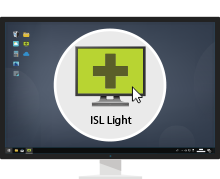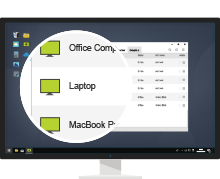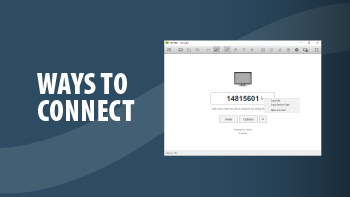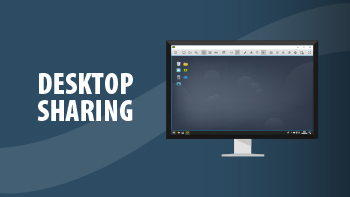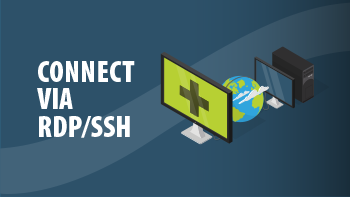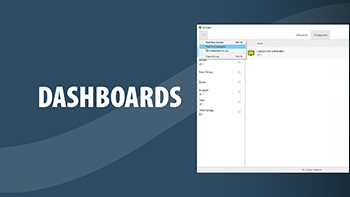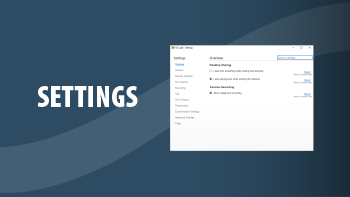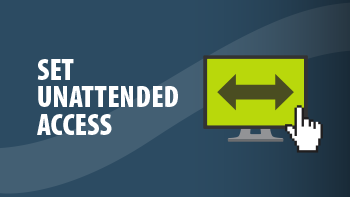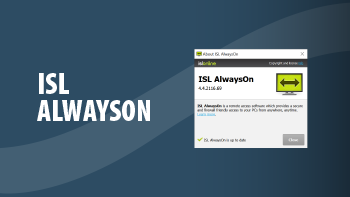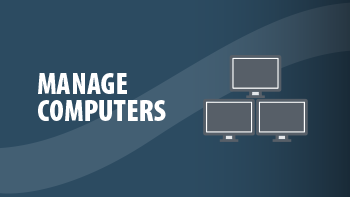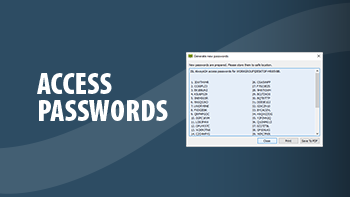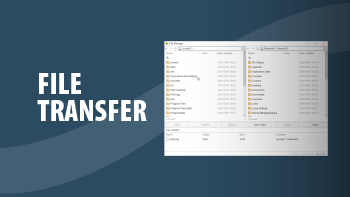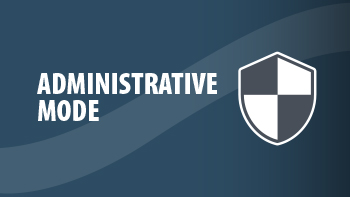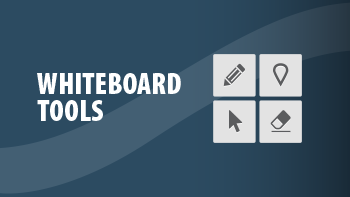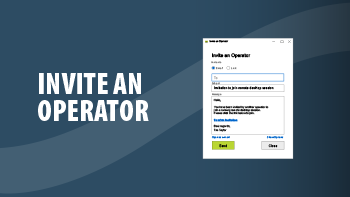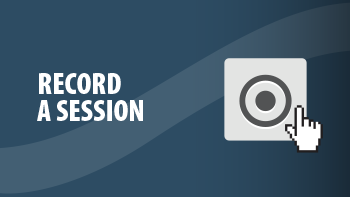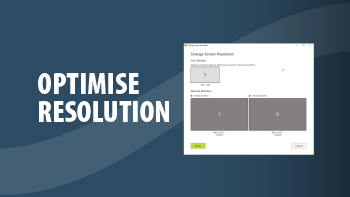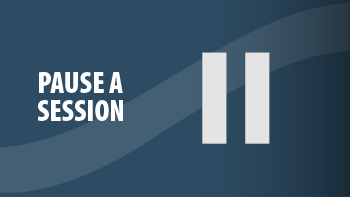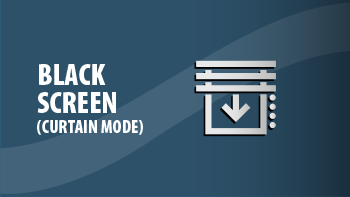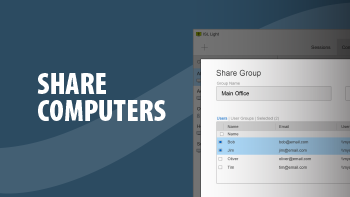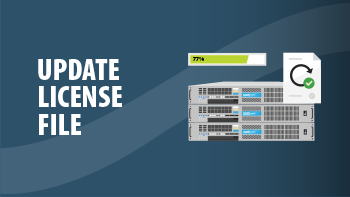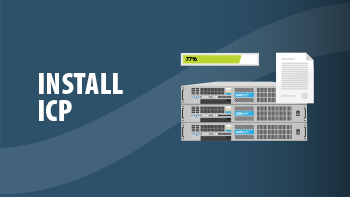Arbeide hjemmefra
Konfigurere kontordatamaskinen for telearbeid på mindre enn ett minutt. Få sikker tilgang til kontordatamaskinen hjemmefra eller fra en mobil enhet. Skjermdelingsteknologi gjør det mulig å arbeide eksternt når som helst, fra hvor som helst i verden.
Registrer Last ned ISL Light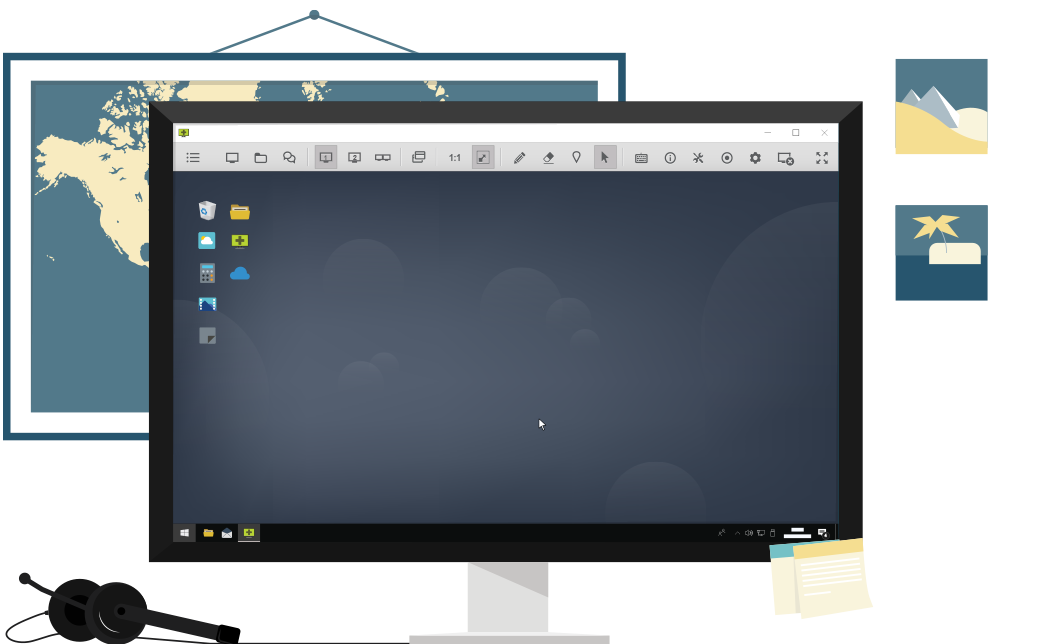
Få tilgang til uovervåket datamaskin

Kontroller eksternt skrivebord
Vis skjermen og kontroller en ekstern datamaskin.
Koble til via RDP
Du trenger ikke å konfigurere VPN for å kunne bruke RDP-tilgangen. ISL Online lar deg enkelt rute Microsoft Remote Desktop Protocol eller Secure Shell (SSH) økter gjennom en sikker tunnel, og koble til uovervåkede datamaskiner som kjører i det eksterne nettverket uten å bruke et VPN eller gjøre noen brannmurendringer. Det beste er at du kan sette opp dette på få minutter.
Veiledningsvideoerlink
Se videoer som veileder deg gjennom bruk av ISL Online-programvare.
Gjør det mulig for flere brukere å jobbe hjemmefra
Konfigurer ekstern tilgang til et stort antall datamaskiner i organisasjonen din og gjør kollegene dine klare til telearbeid. Konseptuelt er det 3 milepæler du må nå.
- Milepæl 1: Opprett en liste over brukere (telearbeidere) i organisasjonen din.
- Milepæl 2: Distribuer agent for ekstern pålogging (ISL AlwaysOn) til kontordatamaskiner.
- Milepæl 3: Pare kontordatamaskiner og telearbeidere for å definere hvilken ansatt som har ekstern tilgang til hvilken
En enkel håndbok nedenfor vil veilede deg gjennom prosessen og hjelpe deg med å nå milepælene.
Håndbok | Oppsett Telearbeid
Milepæl 1
1. Opprette en ISL Online-konto
Følg registreringslenken og opprett en ISL Online-konto.
Registrer nåNår du har registrert ISL Online-kontoen din, må du velge ditt foretrukne hostingalternativ:
- a) Sky (recommended - sett som standard)
- b) Selv-driftet (for store selskaper) Les veiledning
- c) Administrert privat sky (for store selskaper med svært spesifikke krav)
2. Registrere et domene
Når du registrerer deg, opprettes et tilfeldig navngitt domene. Gi det nytt navn etter firmanavnet ditt eller det som passer deg best, for eksempel "mittfirma1".
3. Opprette en hovedbruker
Opprette en hovedbrukerkonto (for eksempel \\mycompany1\mainuser) som skal brukes til å administrere lister over telearbeidere og kontordatamaskiner.
4. Opprett en datamaskingruppe
Opprett en datagruppe (for eksempel "eksternt arbeid"). Gruppen skal eies av hovedbrukeren.
5. Definer telearbeidere
a) Organisasjon med noen få ansatte
Hvis du trenger å ordne ekstern tilgang til kontordatamaskiner for bare noen få ansatte i organisasjonen din, må du manuelt opprette brukerkontoer for dem.
b) Organisasjon med et stort antall ansatte
Hvis du trenger å ordne ekstern tilgang til kontordatamaskiner for et stort antall ansatte i organisasjonen din, bør du opprette en CSV-fil (kommadelte verdier) som viser den nødvendige brukerinformasjonen (brukere.csv).
"Full name" , "Email" , "Username"
"John Doe" , "john.doe@mycompany1.com" , "john_doe"
"Jane Doe" , "jane.doe@mycompany1.com" , "jane_doe"
Når du har en liste over brukere som er klare, kan du gå til https://www.islonline.com/account/hosted-service/users.htm og klikke på "Importer brukere fra CSV". Når du har importert, kan du henvise brukerne til https://www.islonline.com/login/password-forgot.htm hvor de kan angi passordet sitt.
Milepæl 2
6. Angi uovervåket tilgang
Hvis du vil aktivere du ekstern tilgang til kontordatamaskiner i organisasjonen din, må du installere en agent for ekstern pålogging kalt ISL AlwaysOn på disse datamaskinene.
a) Organisasjon med noen få ansatte
Hvis du må installere ISL AlwaysOn på et lite antall datamaskiner i organisasjonen din, kan du bare gå fra en datamaskin til en annen og kjøre installasjonsprogrammet på hver datamaskin.
Under installasjonsprosessen vil du manuelt konfigurere hver datamaskin som skal deles med de aktuelle målbrukerne. Ved å gjøre dette vil prosessen med å sette opp ekstern tilgang bli fullført for deg.
Fortsett å lese denne håndboken hvis du trenger å konfigurere ekstern tilgang for et stort antall brukere og datamaskiner i organisasjonen din.
b) Organisasjon med et stort antall ansatte
Hvis du trenger å distribuere en agent for ekstern pålogging til et stort antall kontordatamaskiner i organisasjonen din, kan du kontakte oss via e-post (support@islonline.com) eller besøke vår live chat.
Vårt team vil forberede en tilpasset kobling for en ISL AlwaysOn kjørbar fil som inkluderer tillatelsesfilen og passordeksempel (det vil sette både global tilgang-passord og tilkoblingspassordet), med instruksjoner om hvordan du erstatter passordet.
Du kan bruke den medfølgende tilpassede koblingen for en massedistribusjon av agenten for ekstern pålogging til kontordatamaskiner ved å bruke IT-ressursstyringssystemet eller lignende løsninger.
Du bør teste den medfølgende tilpassede koblingen på noen få maskiner før du massivt distribuerer den til alle datamaskiner.
Du bør opprette en CSV-fil (kommadelte verdier) som viser den nødvendige datainformasjonen(computers.csv) for alle kontordatamaskiner som du ønsker å gjøre sikkert tilgjengelig eksternt.
"Computer name" , "Target username"
"WORKGROUP\JOHNDOEPC" , "john_doe"
"WORKGROUP\JANEDOELAPTOP" , "jane_doe"
Når du har en liste over brukere klar, vennligst kontakt oss via e-post (support@islonline.com) eller besøk vår live chat, og vi vil importere din liste med datamaskiner inn i systemet i hovedbrukerkontoen.
Milepæl 3
På vår side vil vi også kjøre et spesielt skript som vil pare en liste over brukere med en liste over datamaskiner. Teknisk sett betyr dette at hver datamaskin bare vil bli delt med de riktige målbruker(ne).
Det siste trinnet i masse-onboardingsprosessen er å utføre en "glemt passord"-prosedyre for alle brukere.
Hver bruker bør følge koblingen for tilbakestilling av passord tilsendt via e-post, angi et nytt passord og logge på systemet for å se de riktige datamaskinene i listen.
Første (masse)-onboardingprosedyre fullført!
7. Fremtidig onboarding
a) Organisasjon med noen få ansatte
For hver ekstra bruker bør du manuelt opprette en ekstra bruker som beskrevet i 5.a og konfigurere ekstern tilgang for en slik bruker som beskrevet i 6.a.
b) Organisasjon med et stort antall ansatte
Hvis det er mange ekstra brukere og/eller justeringer av datamaskindelinger som trengs, må et annet sett med inndatafiler være forberedt (users2.csv og/eller computers2.csv), og så vil vi kjøre de riktige skriptene igjen.
Tilby den høyeste sikkerhetenlink

Symmetrisk AES 256-biters kryptering

Dine egne sertifikater for kryptering

ISO/IEC 27001:2022 sertifisert

To-faktorautentisering

GDPR-overholdelse

Sikkerhets- og penetrasjonstester

Ekstern godkjenning
(LDAP, SAML 2.0. osv.)

Automatisk øktopptak
Lær mer om ISL Onlines sikkerhet
Prøv 15 dager gratis
Nyt den nye eksternt skrivebord-opplevelsen!
Alle funksjoner inkludert. Ingen kredittkort nødvendig.